|
サイズ: 49
コメント:
|
サイズ: 2267
コメント:
|
| 削除された箇所はこのように表示されます。 | 追加された箇所はこのように表示されます。 |
| 行 1: | 行 1: |
| #acl All: == レイヤーを使った作業 == |
## page was renamed from うまく塗れるように修正する == 着色とトレースの確認 == === 確認 === 前回作成したファイルを開き、隙間が無いように塗れるか確認しましょう。 * 顔と着物のレイヤーの表示のみON(下絵レイヤーの表示をOFF)にするとよくわかります。 . {{attachment:layer71.png}} 着色を行っていない場合は、パスを選択し、色を指定してみましょう。 * 塗れるかどうかの確認をするだけです。 * 何色でもかまいません。 * 隙間、重なりが分かればよい。 およそこのようになっているでしょうか? . {{attachment:layer72.png}} ---- === トレースの修正 === うまく塗れなかった部分がある人は修正しましょう。 症状としては次の3つが考えられます。 1. 囲まれていないために塗れない 1. 2つの部品の間に隙間ができる 1. 重なりの関係がうまくできない ==== 囲まれていないために塗れない場合 ==== 塗りたい部分が1本のパスで囲まれていないと着色できません。 . 1本の線で囲むようにトレースします。 . 途中までの線に続けて描くには、線を選択してから、端の◇から描き始めます。 ==== 2つの部品の間に隙間ができる場合 ==== 両側の部品とも、その形のとおりにトレースしようとすると隙間ができます。 同じ線を2度、まったく同じ形にトレースするのは困難です。 2つの部品が隣り合っているのではなく、重なっていると考えて描きます。 前面(手前)にある部品は見えている形に描かなければなりませんが、後ろ側の部品は少し重なるように適当な形で描けばよい。 後ろ側の部品のパスを修正して、前側の部品に'''少し重なるように'''修正すればよい。 ==== 重なりの関係がうまくできない場合 ==== 部品の重なりを調整しても、どうしても重なりがうまくいかないときがあります。 * 部品のどれかを分けて描けば解決できます。 |
着色とトレースの確認
確認
前回作成したファイルを開き、隙間が無いように塗れるか確認しましょう。
- 顔と着物のレイヤーの表示のみON(下絵レイヤーの表示をOFF)にするとよくわかります。
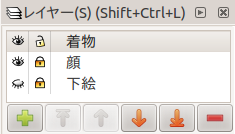
着色を行っていない場合は、パスを選択し、色を指定してみましょう。
- 塗れるかどうかの確認をするだけです。
- 何色でもかまいません。
- 隙間、重なりが分かればよい。
およそこのようになっているでしょうか?
トレースの修正
うまく塗れなかった部分がある人は修正しましょう。 症状としては次の3つが考えられます。
- 囲まれていないために塗れない
- 2つの部品の間に隙間ができる
- 重なりの関係がうまくできない
囲まれていないために塗れない場合
塗りたい部分が1本のパスで囲まれていないと着色できません。
- 1本の線で囲むようにトレースします。
- 途中までの線に続けて描くには、線を選択してから、端の◇から描き始めます。
2つの部品の間に隙間ができる場合
両側の部品とも、その形のとおりにトレースしようとすると隙間ができます。 同じ線を2度、まったく同じ形にトレースするのは困難です。
2つの部品が隣り合っているのではなく、重なっていると考えて描きます。
前面(手前)にある部品は見えている形に描かなければなりませんが、後ろ側の部品は少し重なるように適当な形で描けばよい。
後ろ側の部品のパスを修正して、前側の部品に少し重なるように修正すればよい。
重なりの関係がうまくできない場合
部品の重なりを調整しても、どうしても重なりがうまくいかないときがあります。
- 部品のどれかを分けて描けば解決できます。

